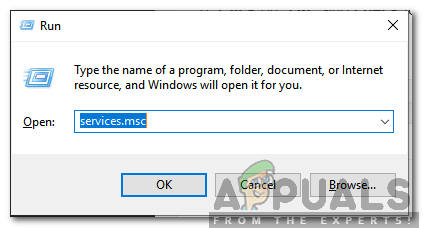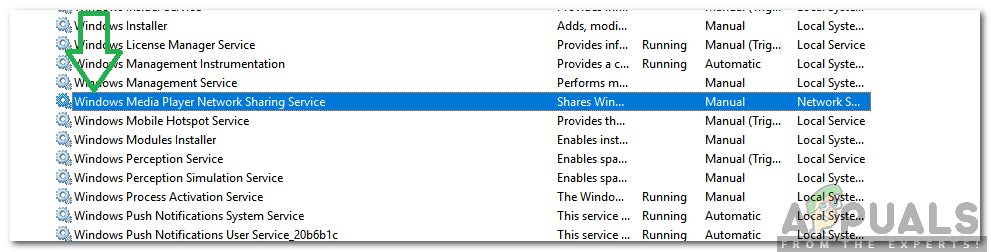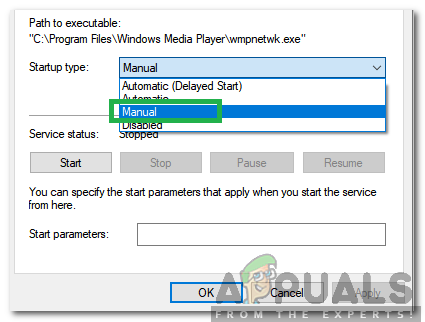Windows Media Player je predvolená aplikácia na prehrávač médií a knižnicu médií vyvinutá spoločnosťou Microsoft. Aplikáciu je možné použiť na prehrávanie zvuku, videa a prezeranie obrázkov. Najnovšia verzia systému Windows obsahuje Windows Media Player 12 a táto verzia nebola sprístupnená pre predchádzajúce operačné systémy.
Čo je „WMPNetworkSVC“?
The WMPNetworkSVC je názov a služba spojené s Windows Polovica prehrávač . „ WMP ' znamenať Windows Media Player a „ SVC „Pre služba . Táto služba umožňuje používateľovi zdieľam prehrávač Windows Media Player knižnica s sieť . Je to veľmi užitočná služba a používa ju veľa ľudí na zdieľanie svojej osobnej knižnice v sieti.

Služba zdieľania siete WMP
Malo by to byť zakázané?
Okrem mnohých výhod má služba aj niektoré výhody negatívny dopady na systéme výkon . Vysiela sieťové pakety po sieti, ktoré popisujú konkrétny zvukový alebo obrazový súbor. Aj keď je to užitočné pre veľa ľudí, niektorých ľudí môže frustrovať využitie zdrojov, ktoré služba vyžaduje. V niektorých prípadoch môže služba zaberať veľa siete a výpočtový výkon na vysielanie obrovských knižníc po sieti.
Ak ste na a Polovica Server a vyžadujú neustály prenos knižníc WMP medzi počítačmi, potom musí byť služba nevyhnutná povolené . Ak však túto funkciu nepotrebujete alebo nepoužívate, táto služba môže byť ľahko postihnutý bez akýchkoľvek vedľajších účinkov na počítač. V skutočnosti to zvýši počet dostupných zdrojov a zrýchli váš počítač.
Ako to vypnúť?
Ako je opísané vyššie, program WMPNetworkSVC možno ľahko deaktivovať bez negatívnych účinkov na počítač. V tomto kroku uvedieme zoznam najjednoduchšej metódy deaktivácie služby.
- Stlačte „ Windows „+“ R ”A zadajte„ Služby . msc „.
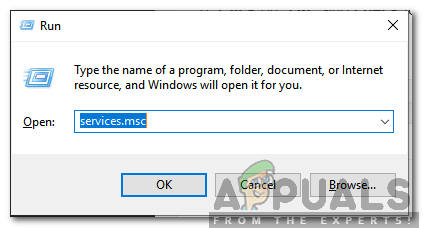
Zadaním príkazu „Services.msc“ a stlačením klávesu Enter
- Posuňte sa nadol a dvakrát kliknite na ikonu Služba zdieľania siete Windows Media Player ”Možnosť.
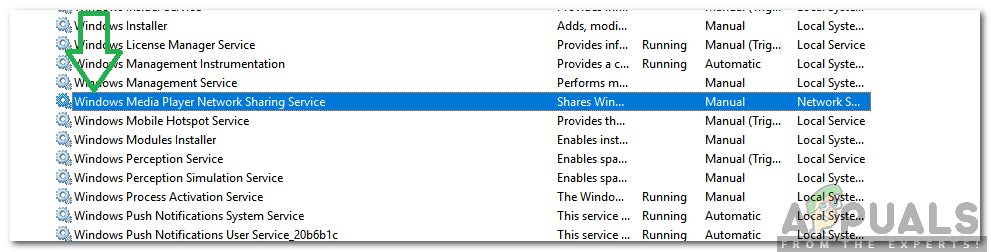
Dvojitým kliknutím na službu Windows Media Player Network Sharing Service
- Klikni na ' Prestaň ”A kliknite na“ Začiatok Typ ”Rozbaľovacia ponuka.
- Vyberte „ Príručka Zo zoznamu a kliknite na „ Podať žiadosť „.
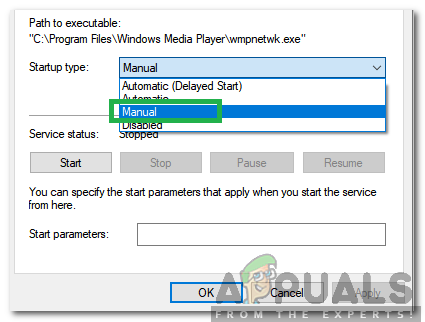
Ako typ spustenia vyberte možnosť „Ručne“
- Kliknite na ' Ok ”, Aby ste uložili zmeny.
- Teraz služba bola postihnutý na počítači, pokiaľ ho nespustíte manuálne.